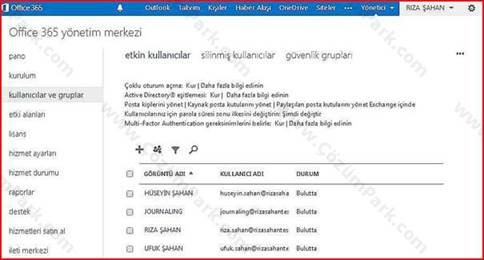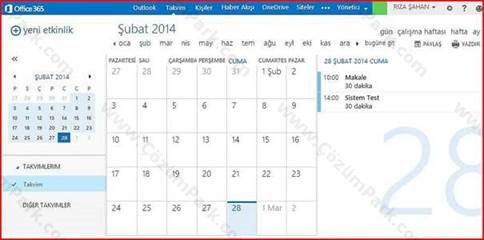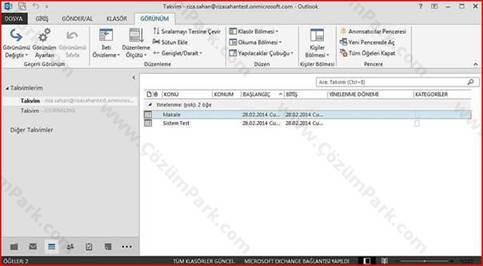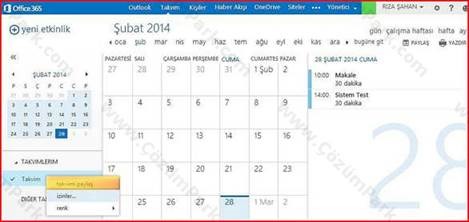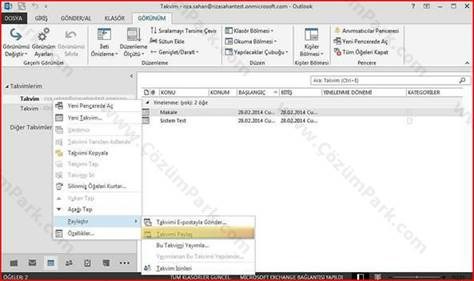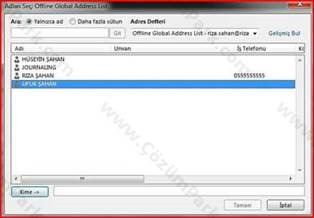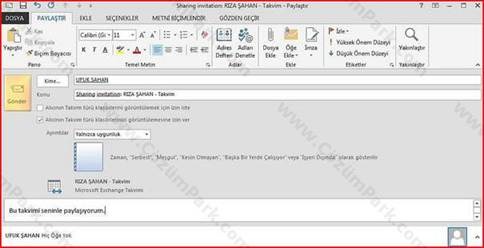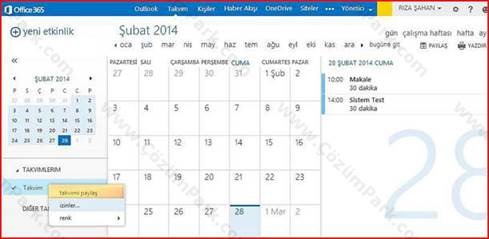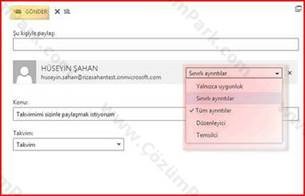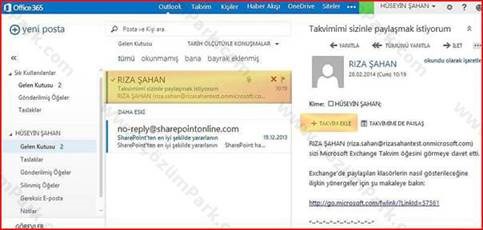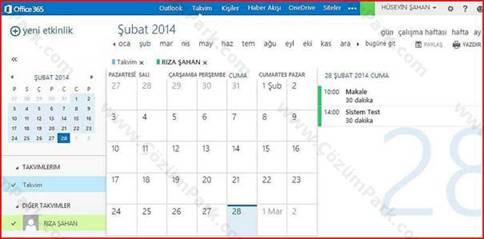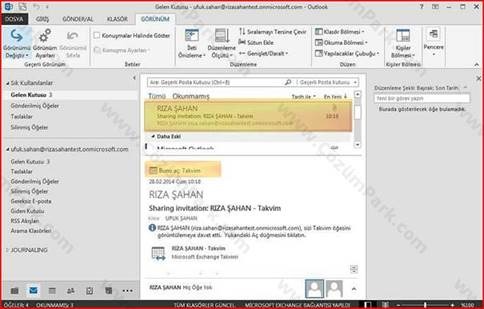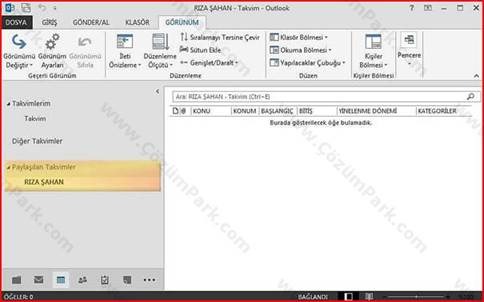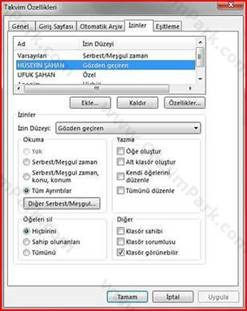Ofis 365 Üzerinde Ortak Takvim Kullanımı
Bu makalemizde Ofis 365 sisteminin farklı bir özelliğinden bahsedeceğiz. Bundan önceki makalelerimde Ofis 365 sistemini gelişmiş özellikleriyle kullanabilmek adına birçok makale paylaşımında bulunmuştum. Portalımız üzerinden bu makalelere erişim sağlayabilirsiniz. Bu makalemizde ise takvim paylaşımını konu alacağız.
Şirket çalışanlarımız ve aynı departmanın çalışanları takvim paylaşım özelliği ile birbirlerinin programlarını takip edip buna göre aksiyon alabilirler. Şu anki iş ortamımızda satın alma ve pazarlama departmanında bu özelliği aktif olarak kullanıyor ve yarar sağlıyoruz.
Şimdi takvim paylaşımını nasıl yapacağımıza göz atalım. Şu anda hali hazırda elimizdeki test ortamımızda bulunan kullanıcılarımız gözükmektedir.
Rıza Şahan kullanıcısına ait olan takvim aşağıdaki gibidir.
Rıza Şahan kullanıcısının takvimine Outlook üzerinden göz atacak olursak durum aşağıdaki gibi gözükmektedir.
Şimdi OWA üzerinden takvim paylaşımına geçelim bunun için paylaşılacak olan takvime sağ tıklayıp “Takvim Paylaş” seçeneğine tıklayalım.
Aynı işlemi yine Outlook üzerinden aşağıdaki şekilde yapmamız mümkün.
Paylaşım için karşımıza bir ekran gelmektedir. Buraya gerekli açıklamayı yazalım ve “Kime” butonuna tıklayalım.
Takvimimizi paylaşacak olduğumuz kişi veya kişileri seçelim. Ben “Ufuk Şahan” ile paylaşımda bulunacağım.
“Gönder” butonu ile paylaşımının bizim tarafımızdan yapılmasını sağlayalım. Ayrıntılar kısmında hangi yetki ile paylaşım yapacağımızı belirleyebiliriz.
“Gönder” butonuna basmamızla birlikte hangi yetki ile paylaşımda bulunduğumuz kişiye izin verileceğine dair bir ekran gelmektedir. “Evet” ile seçimimizi onaylayalım.
Paylaşım için gerekli işlemler hazırlanmaktadır.
Outlook üzerinden işlemi başlatmışken aynı anda owa üzerinden de işlemin nasıl olacağına göz atalım. Yine takvim öğemize sağ tıklatıp “Takvimi Paylaş” seçeneğine tıklayalım.
Takvimi paylaşacak olduğumuz kullanıcımızı seçip yetkilendirmesini yaptıktan sonra “Gönder” butonu ile paylaşımda bulunduğumuzu karşı tarafa iletelim. Owa üzerinden “Hüseyin Şahan” ile paylaşımda bulunuyorum.
Owa üzerinden paylaşımda bulunduğum Hüseyin Şahan kullanıcısına Rıza Şahan tarafından takvim paylaşımı olduğuna dair bir mail geldi. Bu gelen mailde Hüseyin Şahan kullanıcısı bu paylaşılan takvime erişim sağlamak için “Takvimi Ekle” butonuna tıklamalıdır. Bu butona tıklayalım.
Şu anda Hüseyin Şahan kullanıcısı kendi takvimine baktığında Diğer Takvimler adlında paylaşılmış takvim olarak Rıza Şahan’a ait olan takvimi görüntülemektedir. Takvim içerisinde yer alan öğelerin yoğunluğuna göre senkronizasyon işlemleri zaman alacak ama kısa sürede tamamlanacaktır.
Şimdi Outlook üzerinde yarım kaldığımız adımdan devam edelim. Rıza Şahan kullanıcısına ait olan mailbox üzerinde yer alan takvimi Ufuk Şahan kullanıcısı ile paylaşmıştık. Bu paylaşımdan dolayı Ufuk Şahan kullanıcısına bir mail gelmektedir. Yine bu mailde owa üzerinde yaptığımız gibi Takvimi Ekle butonuna basmamız gerekmektedir.
Takvimi ekle butonuna bastıktan sonra durum aşağıdaki gibi olacak ve Ufuk Şahan’a ait olan takvimler ekranında Paylaşılan Takvimler altında Rıza Şahan’a ait olan takvim görüntülenecektir. Ben yetkilendirmelere dikkat çekebilmek için kısıtlı bir yetki ile paylaşımda bulunmuştum. Bu nedenle dikkatinizi çektiyse owa üzerinde paylaşılan takvimde içerik görüntülenmesine karşın Ufuk Şahan’a kısıtlı yetki verdiğimiz için takvime erişim sağlamış ama içerisindeki öğelere erişim sağlayamamıştır.
Yetkilendirme işlemi sonrasında yetkileri editleyebilir ve tekrardan düzenleyebiliriz. Bu işlem için paylaşımda bulunulan takvim üzerinde sağ tıklayıp “Özellikler” kısmına tıklayalım.
Aşağıda görüldüğü gibi İzinler sekmesinden yetkilendirmeler konusunda istediğimiz gibi düzenleme yapma imkanına sahibiz.
Genel olarak takvim paylaşma işlemine değinmiş olduk. Bu işlemi Powershell üzerinden yapabilirsiniz. Gui ortamda yapılabildiği için buna değinmedik. Yine aynı işlem kendi ortamımızda bulunan Exchange server üzerinde makalemizdeki gibi yapılmaktadır. Takvim paylaşılabildiği gibi Görevler, Kişiler gibi öğeleri de paylaşmak mümkündür. Örnek olarak çalışma ortamımızda Fihristi farklı departmanlar arasında Kişiler öğesi üzerinden paylaşmaktayız.
Umarım yararlı olmuştur. Bir başka makalemizde görüşmek dileğiyle.